效果图

Step 01 添加文字
输入文字并调整到合适的大小和位置,然后添加一个渐变色背景。
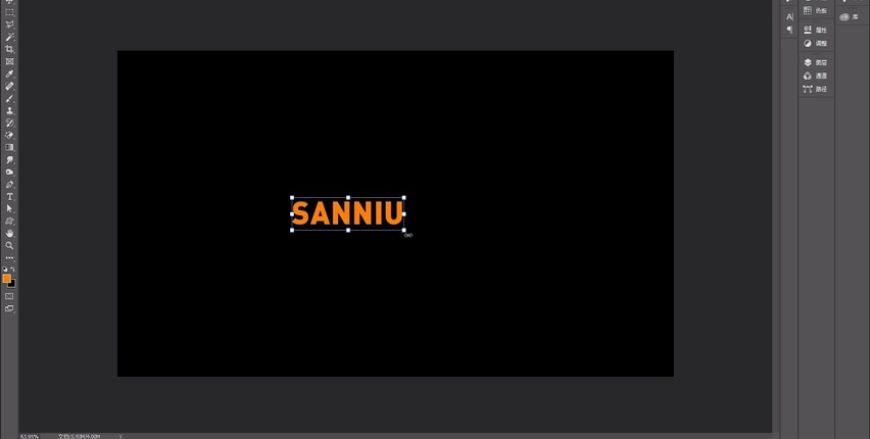
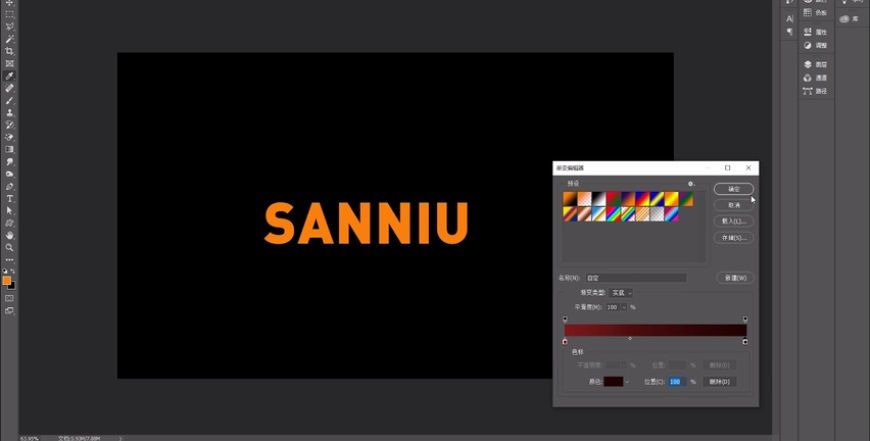
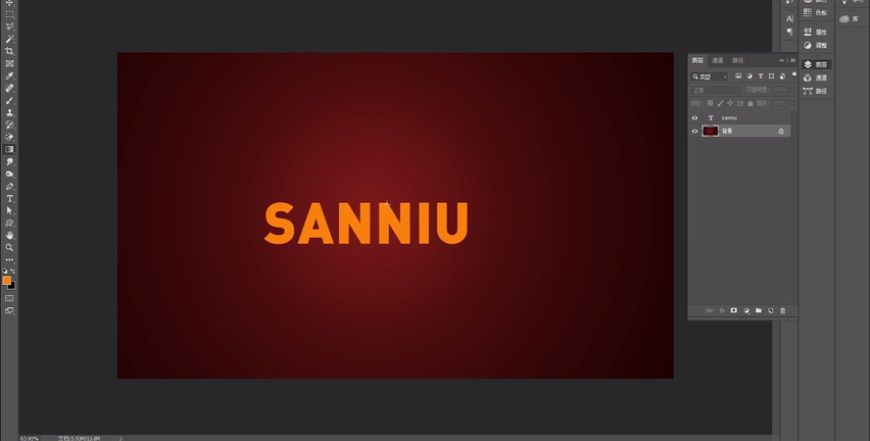
Step 02 图层样式
应用斜面和浮雕、内阴影、内发光、渐变叠加等效果,按照拟物的思路制作出文字表面的立体质感。

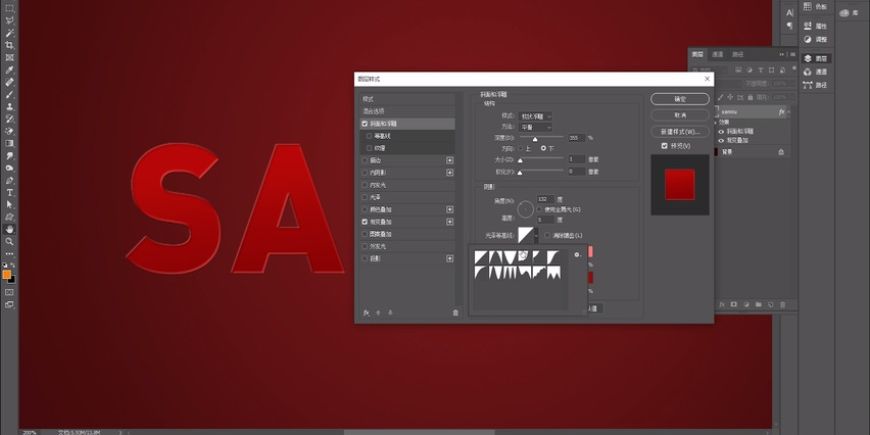
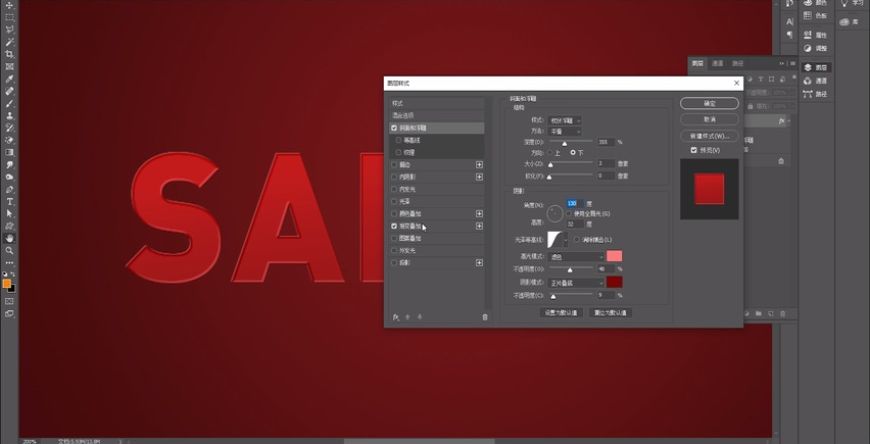
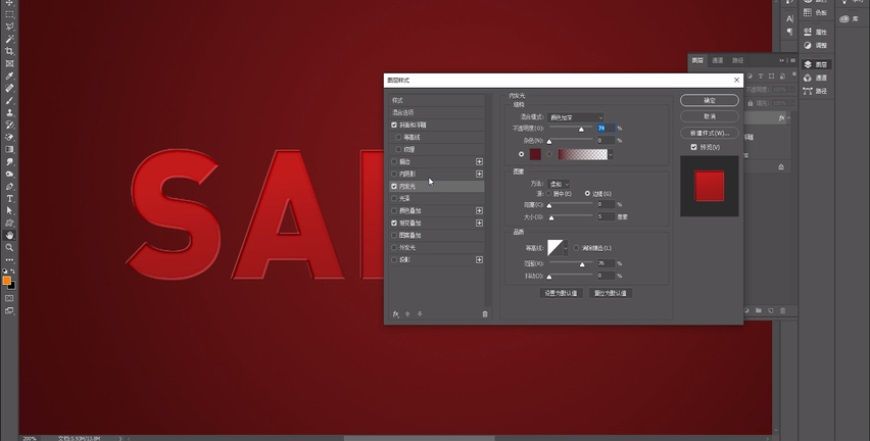
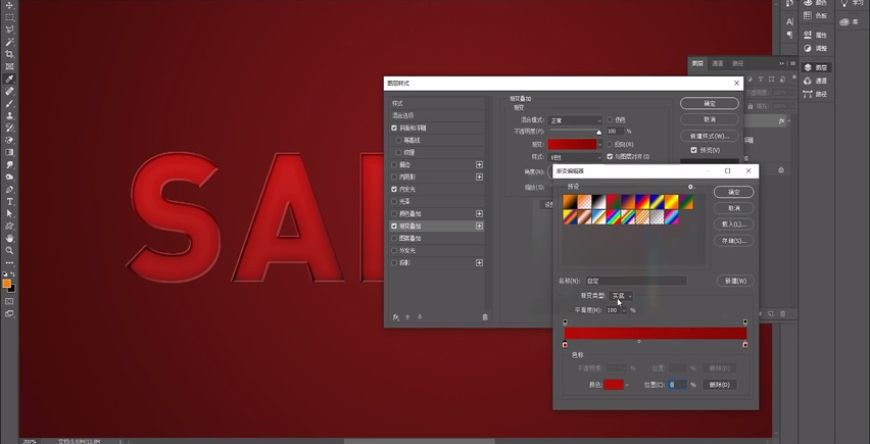
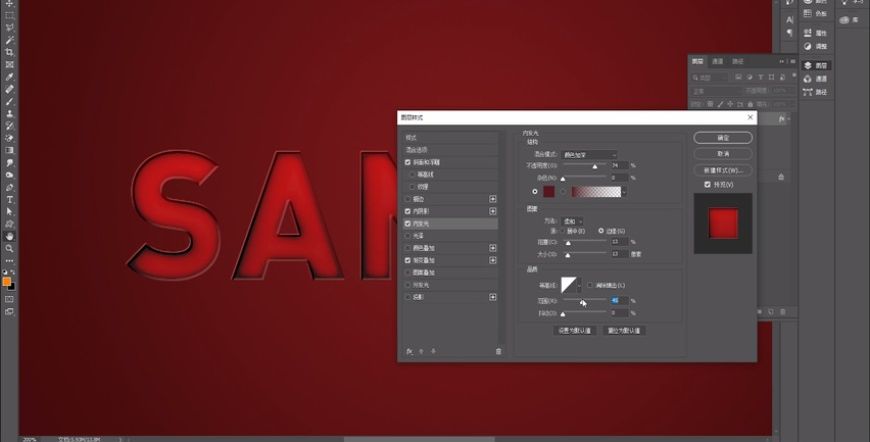
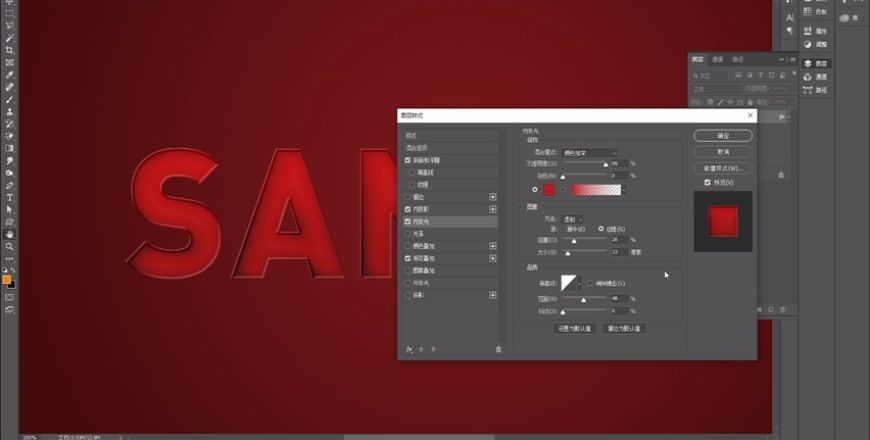
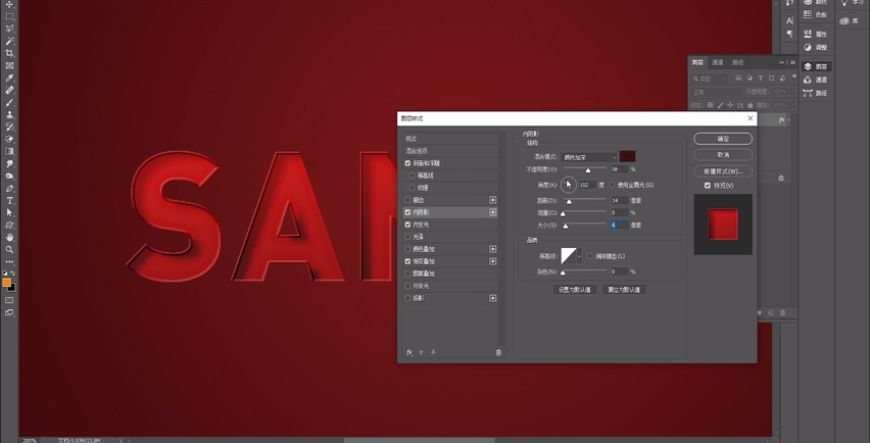

Step 03 发光灯泡
为圆形添加图层样式,制作出发光灯泡的质感。然后复制多个铺满文字表面。
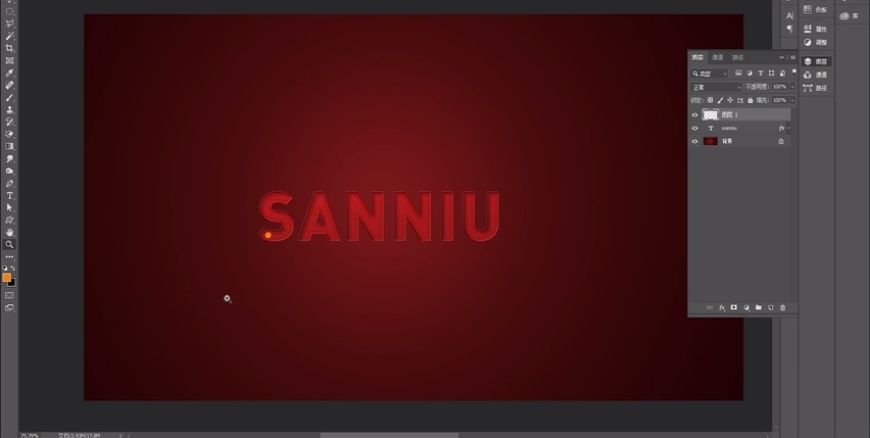

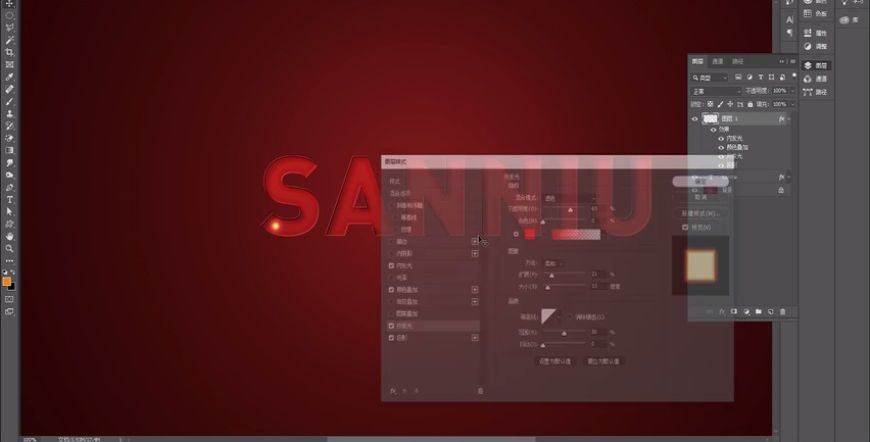
Step 04 3D效果
应用PS中的3D功能,为文字添加透视效果,增强立体感。
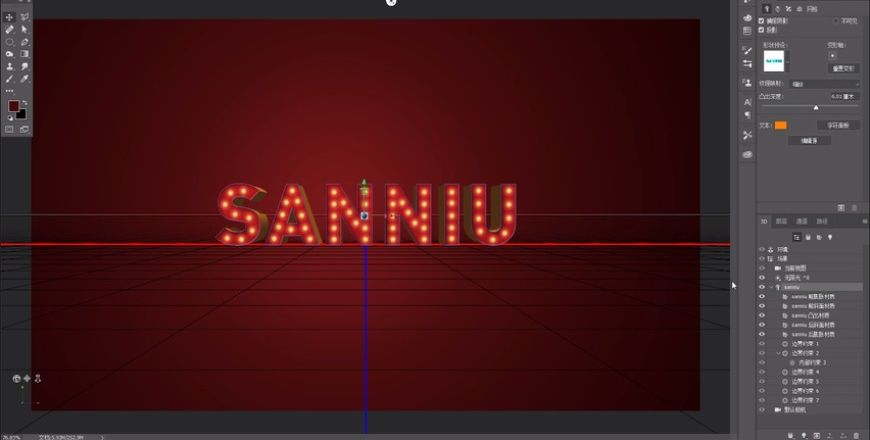
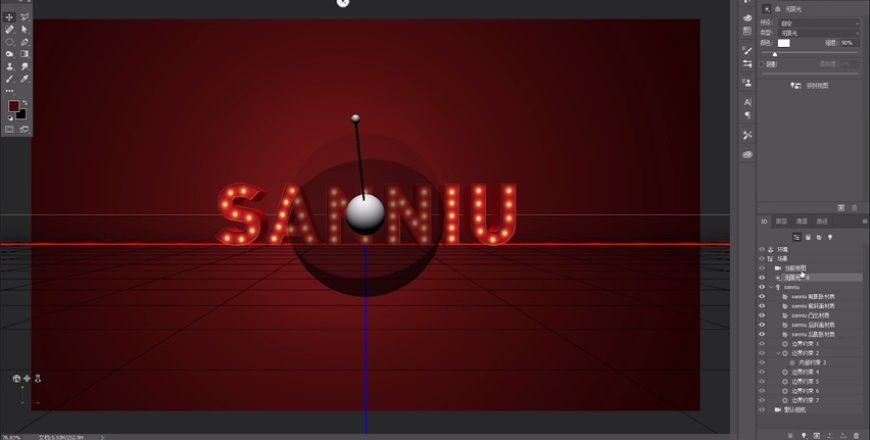


Step 05 调整完善
在AI中绘制一个放射状图案的背景,然后调整文字的位置并添加悬挂线条,让作品的细节更丰富。
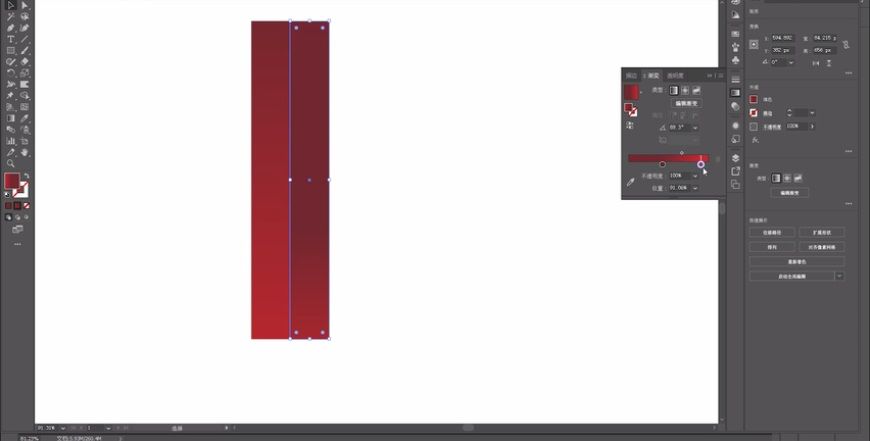
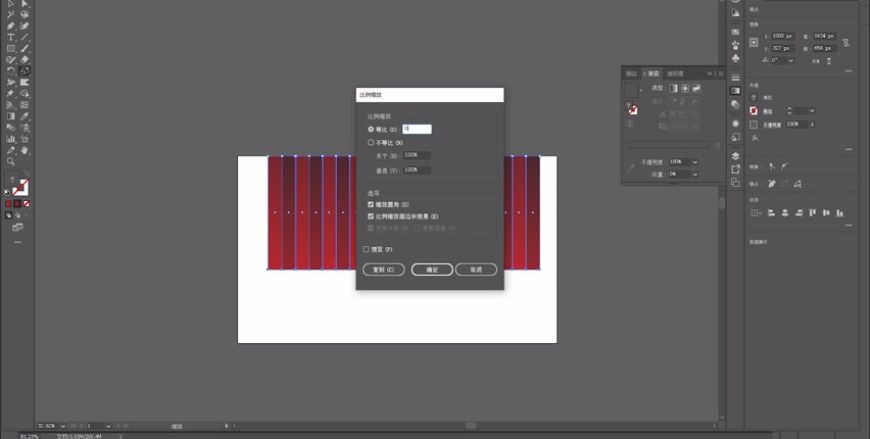


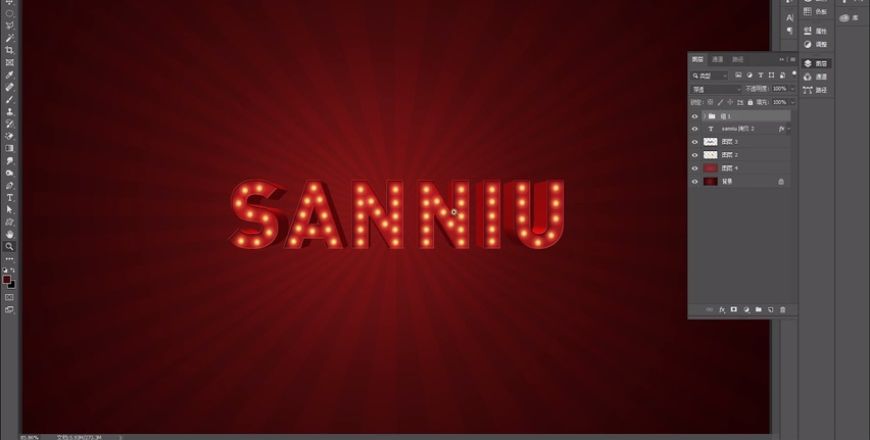
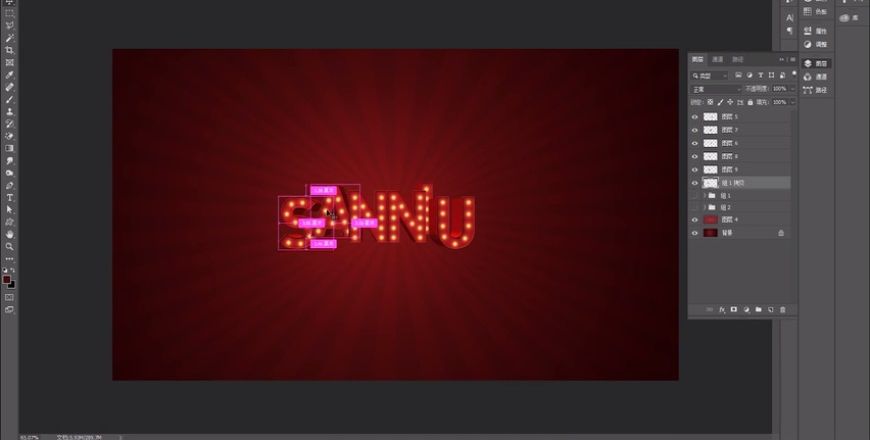
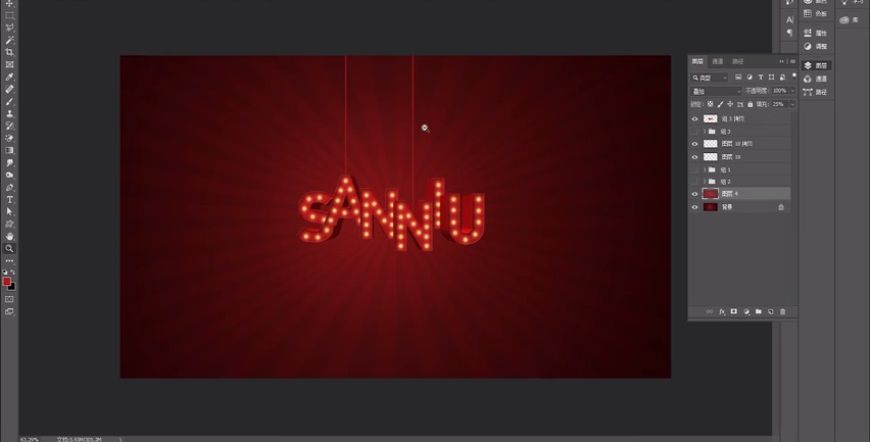

还没人评论,快来抢沙发~